- Žinoma, kad AMD GPU dėl vairuotojų problemų sugenda gana dažnai, o gamintojai juos gana dažnai atnaujina.
- Lengviausias būdas atnaujinti tvarkyklę yra naudoti trečiosios šalies įrankį, kuris tai atlieka automatiškai.
- Išjungę naršyklės plėtinius, tikrai atsikratysite „Radeon“ gedimo „Windows 10“.
- Kitas dalykas, kurį galite padaryti, yra pakeisti kai kurias reikšmes „Windows“ registro rengyklėje.

- Atsisiųskite „DriverFix“ dabar nemokamai (saugus atsisiuntimas)
- Paleiskite programą ir paspauskite Nuskaityti piktogramą
- Palaukite, kol nuskaitymas bus baigtas, ir pradėkite diegti reikalingus tvarkykles
- „DriverFix“ sėkmingai atsisiuntė 0 skaitytojų šį mėnesį.
Deja, kenčia ir AMD, ir „Nvidia“ vairuotojas užstringa sistemoje „Windows 10“. Yra daugybė šios problemos apraiškų:
- AMD tvarkyklės avarijos dėl juodojo ekrano problemos: Atsiranda dėl pasenusios programinės įrangos ar OS versijų, jas galima išspręsti įdiegiant naujausius tvarkyklės arba programinės įrangos atnaujinimus.
- AMD tvarkyklė avarija mėlyno ekrano klaidos: BSOD klaidos yra labai erzinančios ir dažnai jas sunku ištaisyti. Deja, AMD tvarkyklės taip pat gali sukelti BSOD klaidas, kai jos sugenda.
- AMD tvarkyklė sugedo „YouTube“: Pasirodo, kai vartotojai bando paleisti „YouTube“. Retais atvejais vaizdo įrašas nebeleidžiamas, atsiranda juodas ekranas, tada AMD tvarkyklė staiga atsigauna ir vaizdo įrašas vėl pradedamas leisti, kad po kelių minučių nepavyktų.
- AMD tvarkyklė užstringa žaidžiant žaidimus: Pasirodo žaidžiant mėgstamus žaidimus. Akivaizdu, kad AMD vairuotojų avarijos yra gana dažnos tarp žaidėjų.
- AMD tvarkyklė sugenda diegimo metu: Atsiranda, kai vartotojai bando įdiegti naujausius AMD tvarkykles savo kompiuteryje.
Vairuotojų avarijos gali būti varginančios, todėl pažiūrėkime, kaip pašalinti AMD tvarkyklės gedimą „Windows 10“.
Kaip išspręsti AMD tvarkyklės gedimą sistemoje „Windows 10“?
- Įdiekite naujausius AMD tvarkykles
- Pašalinkite savo naršyklę
- Išjungti naršyklės plėtinius
- Pašalinkite „Lucid Virtu MVP“ iš savo kompiuterio
- Pakeiskite „TdrDelay“ vertę iš registro rengyklės
- Įsitikinkite, kad pagrindinės plokštės tvarkyklės yra atnaujintos
- Įjunkite įrenginį
- Išvalykite grafinę plokštę
- Atnaujinkite „Windows“
- Pataisykite savo registrą
1. Įdiekite naujausius AMD tvarkykles
- Paspauskite „Windows“ raktas + X ir pasirinkite Įrenginių tvarkytuvė iš sąrašo.

- Eikite į Ekrano adapteriai skyriuje, suraskite grafinę kortelę, dešiniuoju pelės mygtuku spustelėkite ją ir pasirinkite Pašalinti.

- Jei bus paprašyta, pasirinkite pašalinti šio įrenginio tvarkyklės programinę įrangą.
Visiškai pašalinkite ekrano tvarkyklę
Po įprasto pašalinimo yra tikimybė, kad kai kurie failai vis tiek lieka jūsų sistemoje. Jei norite visiškai pašalinti tvarkyklę, taip pat galite naudoti tokius įrankius kaip „Display Driver Uninstaller“.
Mes parašėme išsamų vadovą, kuriame paaiškinama, kas yra DDU ir kaip juo naudotis. Be to, jei norite daugiau galimybių, galite tai patikrinti sąrašą su geriausia pašalinimo programos programine įranga galima dabar.
Automatiškai atnaujinkite tvarkykles
Jei neturite reikalingų kompiuterinių įgūdžių tvarkyklėms atnaujinti / taisyti rankiniu būdu, primygtinai siūlome tai padaryti automatiškai naudojant įrankį.
Programinę įrangą naudoti yra labai paprasta ir ji gali užkirsti kelią bet kokiai žalai jūsų kompiuteryje įdiegdama sugedusius tvarkykles. Be to, atnaujinimo procesas yra automatinis.
 Jei esate žaidėjas, nuotraukų / vaizdo įrašų gamintojas ar kasdien susiduriate su bet kokiomis intensyviomis vizualinėmis darbo eigomis, tada jau žinote savo vaizdo plokštės (GPU) svarbą.Norėdami įsitikinti, kad viskas vyksta sklandžiai ir išvengti bet kokių GPU tvarkyklių klaidų, būtinai naudokite visą tvarkyklės atnaujinimo asistentas, kuris padės išspręsti jūsų problemas vos keliais paspaudimais, ir mes primygtinai rekomenduojame „DriverFix“.Norėdami saugiai atnaujinti tvarkykles, atlikite šiuos paprastus veiksmus:
Jei esate žaidėjas, nuotraukų / vaizdo įrašų gamintojas ar kasdien susiduriate su bet kokiomis intensyviomis vizualinėmis darbo eigomis, tada jau žinote savo vaizdo plokštės (GPU) svarbą.Norėdami įsitikinti, kad viskas vyksta sklandžiai ir išvengti bet kokių GPU tvarkyklių klaidų, būtinai naudokite visą tvarkyklės atnaujinimo asistentas, kuris padės išspręsti jūsų problemas vos keliais paspaudimais, ir mes primygtinai rekomenduojame „DriverFix“.Norėdami saugiai atnaujinti tvarkykles, atlikite šiuos paprastus veiksmus:
- Atsisiųskite ir įdiekite „DriverFix“.
- Paleiskite programinę įrangą.
- Palaukite, kol „DriverFix“ aptiks visus sugedusius tvarkykles.
- Dabar programa parodys visus tvarkykles, kurios turi problemų, ir jums tereikia pasirinkti tuos, kuriuos norėtumėte pataisyti.
- Palaukite, kol programa atsisiųs ir įdiegs naujausius tvarkykles.
- Perkrauti kad pakeitimai įsigaliotų.

„DriverFix“
Laikykite savo GPU aukščiausia jų našumo nesijaudindami dėl jo tvarkyklių.
Apsilankykite svetainėje
Atsakomybės apribojimas: norint atlikti tam tikrus veiksmus, šią programą reikia atnaujinti iš nemokamos versijos.
2. Pašalinkite „Lucid Virtu MVP“ iš savo kompiuterio
Nedaugelis vartotojų pranešė, kad „Lucid Virtu MVP“ yra pagrindinis „AMD“ tvarkyklės gedimo kaltininkas sistemoje „Windows 10“, o jei naudojate šią programą, rekomenduojama ją pašalinti, kad išspręstumėte šią problemą.
Vartotojai taip pat rekomendavo įdiegti senesnę AMD tvarkyklių versiją, kad galėtumėte išbandyti ir tai.
Jei senesnė tvarkyklės versija už jus apgauna, turėsite neleisti „Windows“ automatiškai ją atnaujinti. Norėdami tai padaryti, atlikite paprastus veiksmus šis vadovas apie „Windows 10“ automatinių naujinimų blokavimą.
3. Pakeiskite „TdrDelay“ vertę iš registro rengyklės
- Paspauskite „Windows“ raktas + R ir įeik regedit. Paspauskite Įveskite arba spustelėkite Gerai.

- Kada Registro redaktorius prasideda, kairiajame skydelyje eikite į:
HKEY_LOCAL_MACHINESYSTEMCurrentControlSetControlGraphicDrivers - Dešiniuoju pelės mygtuku spustelėkite bet kurioje dešiniojo lango vietoje ir pasirinkite Nauja irDWORD (32 bitų) vertė arba Nauja irQWORD (64 bitų) reikšmė atsižvelgiant į naudojamą sistemą (32 bitų sistemoms rekomenduojama naudoti 32 bitų DWORD ir 64 bitų QWORD 64 bitų operacinėms sistemoms).

- Įveskite TdrDelay kaip naujai sukurto DWORD pavadinimą ir dukart spustelėkite jį.
- Nustatyti Vertės duomenys iki 8 ir bazę Šešioliktainis. Spustelėkite Gerai kad išsaugotumėte pakeitimus.

- Uždaryti Registro redaktorius ir perkrauti tavo kompiuteris.
4. Įsitikinkite, kad pagrindinės plokštės tvarkyklės yra atnaujintos
AMD tvarkyklės gali sugesti, jei jūsų pagrindinės plokštės tvarkyklės nėra atnaujintos, ir norėdami ją išspręsti turėsite atnaujinti.
Norėdami atnaujinti pagrindinės plokštės tvarkykles, tiesiog apsilankykite pagrindinės plokštės gamintojo svetainėje ir atsisiųskite naujausius pagrindinės plokštės tvarkykles.
Įdiekite visus tvarkykles ir patikrinkite, ar problema vis dar išlieka. Taip pat turėtumėte žinoti, kad kiekvienas gamintojas turi skirtingas vartotojo sąsajas naujiems tvarkyklėms įdiegti.
5. Įjunkite įrenginį
Kad pagerėtų jūsų grafinės plokštės stabilumas, kai kurie vartotojai siūlo nukreipti GPU branduolį.
Paleiskite sistemos nuskaitymą, kad rastumėte galimų klaidų

Atsisiųskite „Restoro“
Kompiuterio taisymo įrankis

Spustelėkite Paleiskite nuskaitymą rasti „Windows“ problemų.

Spustelėkite Taisyti viską išspręsti patentuotų technologijų problemas.
Paleiskite kompiuterio nuskaitymą naudodami „Restoro“ taisymo įrankį, kad rastumėte klaidų, sukeliančių saugumo problemas ir sulėtėjimą. Baigus nuskaityti, taisymo procesas sugadintus failus pakeis naujais „Windows“ failais ir komponentais.
„Downclocking“ yra skirtas pažengusiems vartotojams, todėl, jei nesate atsargūs, galite visam laikui sugadinti kompiuterį. Praleiskite grafinę kortelę savo pačių rizika.
6. Išvalykite grafinę plokštę
AMD tvarkyklė gali sugesti dėl per didelių vaizdo plokštės ventiliatoriaus dulkių, ir jei taip yra, turėtumėte išvalyti grafinę plokštę. Norėdami tai padaryti, turite atidaryti kompiuterio korpusą, išimti grafinę plokštę ir išvalyti jos ventiliatorių nuo dulkių.
Jei jūsų kompiuteriui taikoma garantija, galbūt norėsite jį nugabenti į remonto dirbtuves ir paprašyti, kad tai padarytų už jus.
7. Pašalinkite savo naršyklę
Kai kuriais atvejais AMD tvarkyklės gedimą gali sukelti jūsų naršyklė, todėl patariama laikinai pašalinti naršyklę, kol išspręsite problemą.
Vartotojai pranešė, kad dėl „Chrome“ ar „Firefox“ gali sugesti AMD tvarkyklės, todėl pabandykite pašalinti šias dvi naršykles, kad išspręstumėte šią problemą.
Po to, kai juos pašalinsite, primygtinai rekomenduojame pereiti prie patikimesnės naršyklės, pateikiamos kartu su modernia vartotojo sąsaja ir nemokama VPT funkcija.
Tiems, kurie to nežino, virtualus privatus tinklas yra technologija, siūlanti visišką privatumą, nukreipiant visą naršymą per saugius serverius visame pasaulyje.
Tai reiškia, kad jūsų tapatybė bus visada paslėpta, net nuo jūsų interneto paslaugų teikėjo, ir taps visiškai saugi nuo internetinių atakų.
⇒Gaukite „Opera“
8. Išjungti naršyklės plėtinius
- Naršyklėje spustelėkite Daugiau piktograma viršutiniame dešiniajame kampe.
- Eikite į Daugiau įrankių, tada spustelėkitePratęsimai.
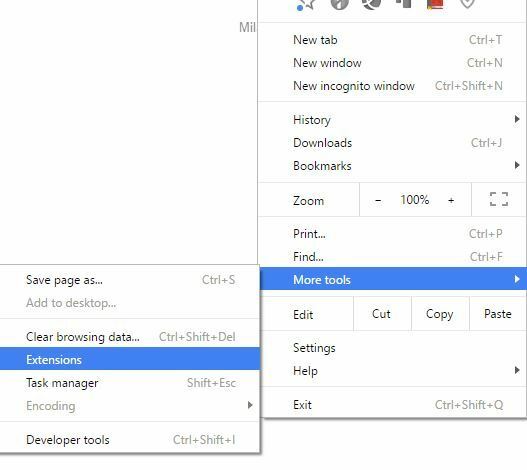
- Išjunkite probleminius plėtinius ir iš naujo paleiskite naršyklę.
9. Atnaujinkite „Windows“
- Paspauskite „Windows“ raktas + S ir ieškoti „Windows“ naujinimo nustatymai.
- Pasirinkite Windows "naujinimo ir tada Tikrinti, ar yra atnaujinimų.
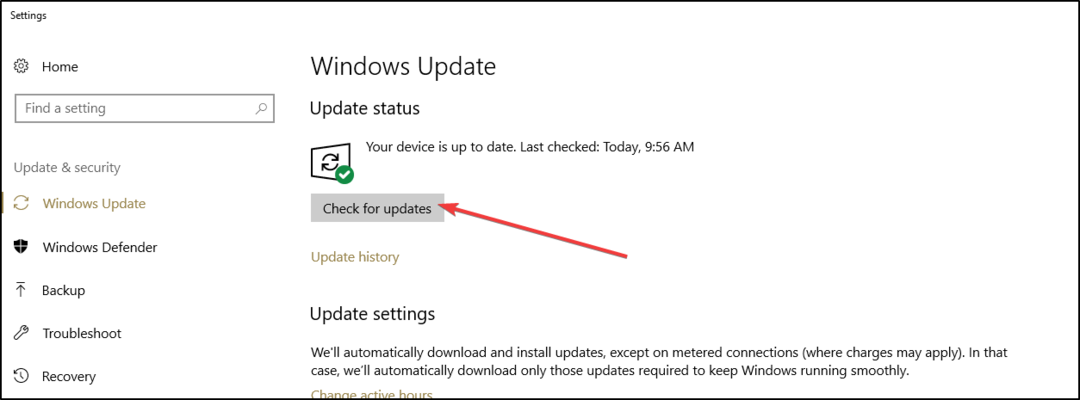
- Tegul „Windows“ baigia viską ieškoti ir atnaujinti.
Įsitikinkite, kad kompiuteryje naudojate naujausius „Windows“ OS naujinimus. „Microsoft“ nuolat teikia naujinimus, kad pagerintų sistemos stabilumą ir išspręstų įvairias problemas, įskaitant žinomas tvarkyklių problemas.
Trūksta jūsų „Windows“ paieškos laukelio? Tai patikrinę sugrąžinkite vos per kelis veiksmus naudingas straipsnis apie „Cortana“ paieškos laukelio įgalinimą.
10. Pataisykite savo registrą
- Eikite į Pradėti, tada įveskite cmd ir dešiniuoju pelės mygtuku spustelėkite Komandinė eilutė.
- Kitas. pasirinkite Vykdyti kaip administratorius.

- Dabar įveskite šią komandą:
sfc / scannow
- Palaukite, kol nuskaitymo procesas bus baigtas, tada iš naujo paleiskite kompiuterį. Visi sugadinti failai bus pakeisti perkraunant.
Taip pat galite pataisyti savo registrą naudodami tam skirtą įrankį išsamus geriausių registro valiklių sąrašas rinkoje.
AMD tvarkyklės avarija gali sukelti daug nepatogumų. Jei turite kokių nors iš šių problemų, išbandykite kai kuriuos mūsų sprendimus. Jei išspręsite problemą arba rasite kitą sprendimą, praneškite mums toliau pateiktame komentarų skyriuje.
 Vis dar kyla problemų?Ištaisykite juos naudodami šį įrankį:
Vis dar kyla problemų?Ištaisykite juos naudodami šį įrankį:
- Atsisiųskite šį kompiuterio taisymo įrankį įvertintas puikiai „TrustPilot.com“ (atsisiuntimas prasideda šiame puslapyje).
- Spustelėkite Paleiskite nuskaitymą rasti „Windows“ problemų, kurios gali sukelti kompiuterio problemų.
- Spustelėkite Taisyti viską išspręsti patentuotų technologijų problemas (Išskirtinė nuolaida mūsų skaitytojams).
„Restoro“ atsisiuntė 0 skaitytojų šį mėnesį.


